Як вимкнути чат для зустрічі в Zoom

Дізнайтеся, як вимкнути чат у Zoom або обмежити його використання. Ось корисні кроки для зручного використання Zoom.
Розширений режим читання є однією з ініціатив Xiaomi, щоб зробити читання приємнішим за рахунок оптимізації налаштувань екрана пристрою. У смарт-пристроях, що не належать до Xiaomi, ця функція має такі назви, як «Догляд за очима», «Перегляд читача» або «Автоматичний режим читання». Режим читання став популярним у смартфонах протягом останнього десятиліття як засіб покращення роботи користувача.
Розширений режим читання Xiaomi можна використовувати під час читання електронних книг, перегляду сторінок у соціальних мережах, спілкування з друзями, читання новин тощо. Зручний, простий у використанні інтерфейс Xiaomi допомагає вам без проблем отримати доступ до функції режиму читання.
У MIUI 12, який ще не випущено, ходять чутки про розширений режим читання, схожий на дисплей e-ink.
Якщо ви не чули про компанію або продукт, Xiaomi є синонімом Xiaomi Corporation, компанії з виробництва електроніки зі штаб-квартирою в Пекіні, Китай. Xiaomi пропонує різноманітні продукти, починаючи від смартфонів, ноутбуків, браслетів для фітнесу та розумного взуття. Xiaomi є четвертою за величиною часткою ринку в індустрії смартфонів, відразу після гігантів смартфонів Samsung, Apple і Huawei.
В епоху портативних розумних пристроїв користувачам зручніше мати інформацію в дорозі, що змушує все більше і більше людей читати на своїх телефонах і планшетах. Розширений режим читання використовується в розумних пристроях з таких причин:
Xiaomi пропонує розширений режим читання з певної причини: щоб захистити ваші очі та зробити читання комфортним для вас. Тож давайте налаштуємо це?
Увімкніть пристрій Xiaomi, натиснувши й утримуючи кнопку живлення. Ви можете пропустити цей крок, який уже увімкнено на вашому пристрої.
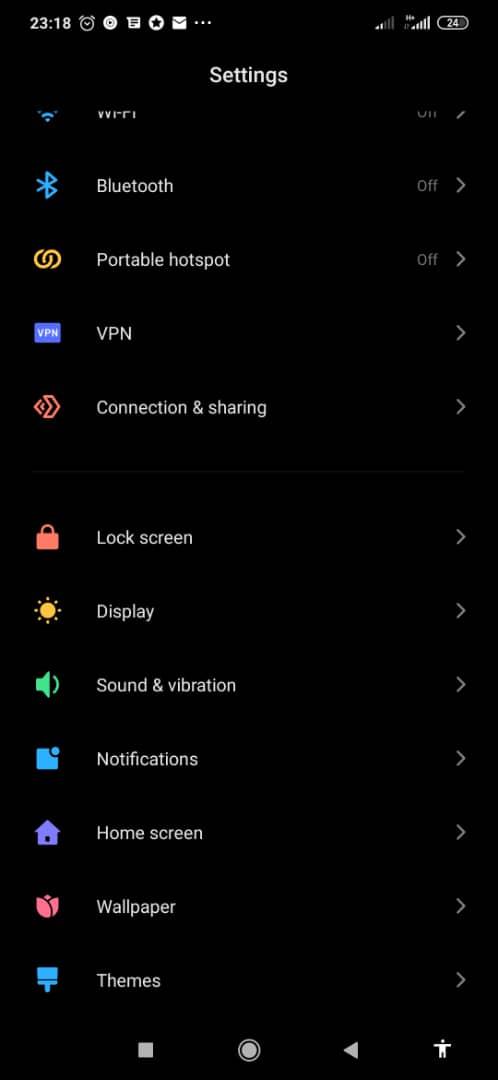
Перейдіть до меню Програми та виберіть Налаштування . До меню налаштувань також можна отримати доступ, провівши вниз від верхньої частини екрана.
На сторінці налаштувань натисніть вкладку « Дисплей », розташовану між вкладками «Екран блокування» та «Звук і вібрація».
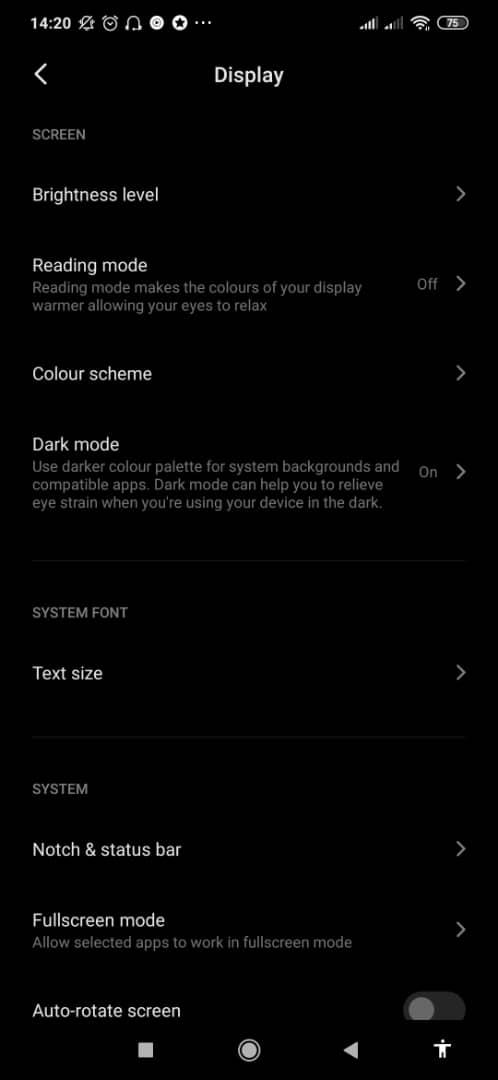
На дисплеї перейдіть до групи Екран . Група Екран має чотири вкладки, а саме:
Рівень яскравості
Режим читання
Колірна гамма і
Темний режим
Режим читання пропонує дисплей з більш теплими кольорами, що допомагає вашим очам розслабитися під час читання. Праворуч від цієї вкладки ви побачите індикатор стану для режиму читання: увімкнено або вимкнено. Якщо статус вимкнено, натисніть Режим читання . Він перенесе вас до списку настроюваних параметрів
Темний режим використовує темнішу палітру кольорів для сумісних програм і фону системи. Це також може допомогти зняти напругу очей, коли пристрій використовується в темних місцях або вночі. Як і в режимі читання, статус відображається в правій частині вкладки.
Наразі давайте зосередимося на режимі читання .
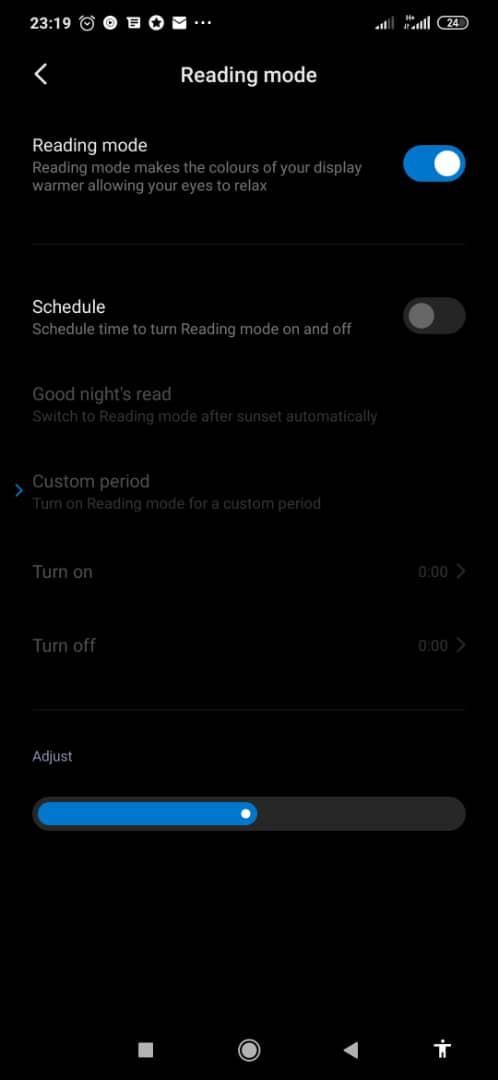
На сторінці Режим читання ви можете запланувати час для його вмикання та вимкнення. Ви можете вмикати режим читання щодня на заході сонця, вибравши опцію читання на добраніч . Якщо використовується «Доброї ночі», дисплей повернеться до початкової яскравості зі сходом сонця.
Щоб вручну налаштувати час, виберіть Спеціальний період .
Трохи під цими параметрами є панель яскравості, яку можна налаштувати до бажаного налаштування яскравості.
Для загального захисту від напруги та втоми очей, особливо під час користування комп’ютером або смартфоном, ви можете:
Якщо ваш Xiaomi пропонує вам функцію режиму читання, скористайтеся нею, увімкнувши її. Це захистить ваші очі в довгостроковій перспективі. Ви також можете заохотити своїх друзів та родину, які не використовують режим читання на своїх пристроях, зробити це також.
Дізнайтеся, як вимкнути чат у Zoom або обмежити його використання. Ось корисні кроки для зручного використання Zoom.
Дізнайтеся, як видалити непотрібні сповіщення Facebook та налаштувати систему сповіщень, щоб отримувати лише важливі повідомлення.
Досліджуємо причини нерегулярної доставки повідомлень на Facebook та пропонуємо рішення, щоб уникнути цієї проблеми.
Дізнайтеся, як скасувати та видалити повідомлення у Facebook Messenger на різних пристроях. Включає корисні поради для безпеки та конфіденційності.
На жаль, пісочниця Minecraft від Mojang відома проблемами з пошкодженими світами. Прочитайте наш посібник, щоб дізнатися, як відновити ваш світ та уникнути втрати прогресу.
Щоб знайти приховані чати Microsoft Teams, дотримуйтесь простих порад, щоб повернути їх у видимість і вести ефективну комунікацію.
Вам важко підключити свою консоль PS5 до певної мережі Wi-Fi або Ethernet? Ваша PS5 підключена до мережі, але не має доступу до Інтернету.
Вчасно надсилайте нагадування команді, плануючи свої повідомлення Slack, дотримуючись цих простих кроків на Android і deskrop. Тут ви знайдете корисні поради та кроки щодо планування повідомлень на Slack.
Telegram вважається одним із найкращих безкоштовних додатків для обміну повідомленнями з кількох причин, зокрема надсилаючи високоякісні фотографії та відео без стиснення.
Дізнайтеся, як вирішити проблему, коли Google Meet не показує вашу презентацію. Огляд причин та способів усунення несправностей.








